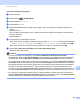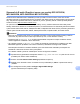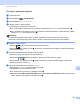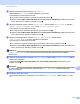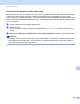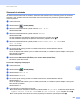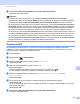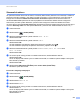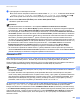Software User's Guide
Table Of Contents
- PRÍRUČKA POUŽÍVATEĽA PROGRAMOV
- Obsah
- Časť I: Ovládacie tlačidlá zariadenia
- Časť II: Windows®
- 2 Tlač
- Používanie ovládača tlačiarne Brother
- Tlač dokumentu
- Obojstranná tlač
- Simultánne skenovanie, tlač a faxovanie
- Nastavenia ovládača tlačiarne
- Prístup k nastaveniam ovládača tlačiarne
- Funkcie ovládača tlačiarne pre systém Windows®
- Karta Základné
- Karta Rozšírené
- Karta Príslušenstvo
- Podpora
- Funkcie ovládača tlačiarne BR-Script 3(emulácia jazyka PostScript® 3™)
- Status Monitor
- 3 Skenovanie
- Skenovanie dokumentu pomocou ovládača TWAIN
- Skenovanie dokumentu s použitím ovládača WIA (Windows® XP/Windows Vista®/Windows® 7)
- Skenovanie dokumentu pomocou ovládača WIA (Windows Fotogaléria a Windows Faxovanie a skenovanie)
- Používanie aplikácie ScanSoft™ PaperPort™ 12SE s OCR od spoločnosti NUANCE™
- Zobrazenie položiek
- Organizácia položiek v priečinkoch
- Rýchle prepojenia na iné aplikácie
- Aplikácia ScanSoft™ PaperPort™ 12SE s OCR umožňuje konvertovať text vo forme obrázku na editovateľný text
- Importovanie položiek z iných aplikácií
- Exportovanie položiek do iných formátov
- Odinštalovanie aplikácie ScanSoft™ PaperPort™ 12SE s OCR
- 4 ControlCenter4
- Prehľad
- Používanie aplikácie ControlCenter4 v Domácom režime režime
- Karta skenovania
- Karta PC-FAX (Pre modely MFC-9460CDN, MFC-9465CDN a MFC-9970CDW)
- Karta Nastavenia zariadenia
- Karta Podpora
- Používanie aplikácie ControlCenter4 v Pokročilom režime
- Karta skenovania
- Karta PC-Copy
- Karta PC-FAX (Pre modely MFC-9460CDN, MFC-9465CDN a MFC-9970CDW)
- Karta Nastavenia zariadenia
- Karta Podpora
- Karta Vlastné nastavenia
- 5 Diaľkové nastavenie (Pre modely MFC-9460CDN, MFC-9465CDN a MFC-9970CDW)
- 6 Softvér Brother PC-FAX (Pre modely MFC-9460CDN, MFC-9465CDN a MFC-9970CDW)
- 7 Nastavenie brány firewall (iba pre sieťových používateľov)
- 2 Tlač
- Časť III: Apple Macintosh
- 8 Tlač a faxovanie
- 9 Skenovanie
- 10 ControlCenter2
- 11 Diaľkové nastavenie
- Časť IV: Používanie tlačidla pre skenovanie
- 12 Skenovanie (pre používateľov kábla USB)
- 13 Sieťové skenovanie
- Skôr než začnete používať funkciu Sieťové skenovanie
- Používanie tlačidla pre skenovanie na sieti
- Skenovať do e-mailu
- Skenovať do E-mailu (E-mailový server, pre modely DCP-9270CDN, MFC-9460CDN, MFC-9465CDN a MFC-9970CDW)
- Skenovať do obrázku
- Skenovať do OCR
- Skenovať do súboru
- Skenovať na FTP
- Skenovať na sieť
- Ako nastaviť nové východiskové nastavenia skenovania do E-mailu(E-mailový server, pre model DCP-9270CDN a MFC-9970CDW)
- Nastavenie novej východiskovej hodnoty veľkosti súboru (pre funkciu Skenovať na FTP a na sieť) (pre modely DCP-9055CDN, MFC-9460CDN a MFC-9465CDN)
- Index
- brother SVK
Sieťové skenovanie
225
13
Skenovať do E-mailu (E-mailový server, pre modely DCP-9270CDN,
MFC-9460CDN, MFC-9465CDN a MFC-9970CDW) 13
Modelom MFC-9460CDN a MFC-9465CDN je možné priradiť E-mailovú adresu, ktorá vám umožní
odosielať, prijímať apreposielať dokumenty cez lokálnu sieť alebo internet na počítače alebo iné internetové
faxy. Aby ste mohli používať túto funkciu, stiahnite si, prosím, potrebný softvér z webovej lokality Brother
Solutions Center (http://solutions.brother.com/).
Ak vyberiete možnosť Skenovať do e-mailu (E-mailový server), môžete naskenovať čiernobiely alebo
farebný dokument a odoslať ho zo zariadenia priamo na e-mailovú adresu. Pre čiernobiely dokument môžete
vybrať formát súboru PDF, PDF/A, Zabezpečené PDF, Podpísané PDF alebo TIFF a pre farebný dokument
môžete vybrať formát súboru PDF, PDF/A, Zabezpečené PDF, Podpísané PDF, XPS alebo JPEG.
Poznámka
• PDF/A je formát súboru PDF určený na dlhodobú archiváciu. Tento formát obsahuje všetky potrebné
informácie, aby dokument bolo možné reprodukovať po tom, čo bol dlhodobo uložený.
• Podpísané PDF (Podpisane PDF) umožňuje predchádzať manipulácii s údajmi a identitou autora,
vrátane digitálneho certifikátu v rámci dokumentu.
• Ak vyberiete možnosť Podpisane PDF, musíte do zariadenia prostredníctvom Ovládania cez Web
Based Management (Ovládanie cez webové rozhranie) nainštalovať a konfigurovať certifikát.
Podrobnejšie informácie o inštalácii certifikátu, pozri časť Používanie certifikátov pre bezpečnosť
zariadenia v dokumente Príručka sieťových aplikácií.
Po inštalácii môžete vykonaním nasledujúcich krokov konfigurovať certifikát.
a Spustite webový prehliadač a zadajte doň adresu http://xxx.xxx.xxx.xxx (kde xxx.xxx.xxx.xxx
predstavuje IP adresu vášho zariadenia).
b Kliknite na tlačidlo Administrator Settings (Nastavenia správcu).
c Zadajte meno užívateľa a heslo. Predvolené meno používateľa je „admin“ a predvolené heslo je
„access“.
d Pre konfiguráciu zvoľte položku Configure Signed PDF Settings
(Upraviť nastavenia pre Podpísaný PDF).